Installation, configuration et suppression
Installation d'AdGuard pour Linux
Ouvrez la ligne de commande sur votre ordinateur. Sur Linux, utilisez le raccourci clavier Ctrl+Alt+T. Sur votre Mac, tapez Terminal dans le champ de recherche.
Pour installer AdGuard, choisissez la version qui vous convient le mieux (version, bêta ou nightly) et saisissez la commande correspondante.
Version :
curl -fsSL https://raw.githubusercontent.com/AdguardTeam/AdGuardCLI/release/install.sh | sh -s -- -v
Bêta :
curl -fsSL https://raw.githubusercontent.com/AdguardTeam/AdGuardCLI/beta/install.sh | sh -s -- -v
Nightly :
curl -fsSL https://raw.githubusercontent.com/AdguardTeam/AdGuardCLI/nightly/install.sh | sh -s -- -v
Si nécessaire, saisissez votre mot de passe administrateur.
Appuyez sur y pour créer un lien dans /usr/local/bin vers l'exécutable et attendez que l'installation soit terminée.
Vous pouvez vérifier la signature pour prouver qu'il s'agit d'une version officielle d'AdGuard en utilisant l'outil gpg. En savoir plus sur GitHub
Configuration initiale
AdGuard pour Linux nécessite une licence AdGuard. Si vous n'avez pas encore de licence, vous pouvez vous identifier ou créer un compte pour obtenir un essai gratuit de 14 jours. Si vous avez déjà une licence, connectez-vous pour l'activer. Suivez ce guide étape par étape pour faire ça :
Après l'installation, saisissez :
adguard-cli activateEnsuite, sélectionnez l'option souhaitée :
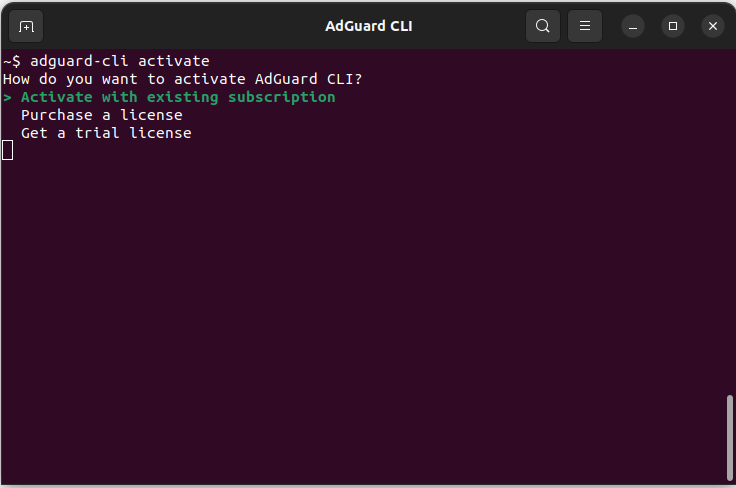
Dès que vous avez une licence, suivez le lien fourni pour procéder à l'activation :
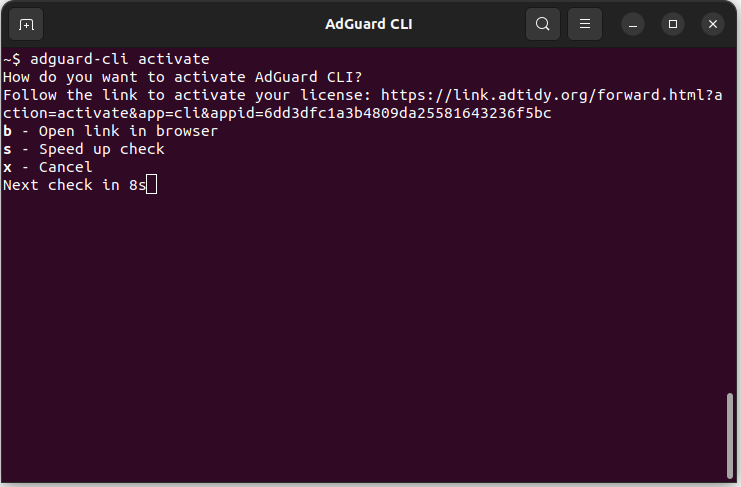
Après l'activation, vous pouvez continuer à travailler avec le programme :
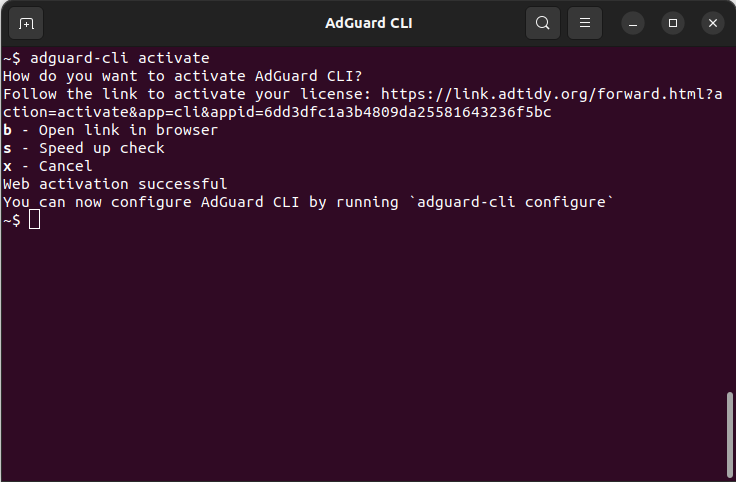
Vous pouvez également réinitialiser votre licence en saisissant :
adguard-cli reset-licenseou voir les informations sur la licence en saisissant
adguard-cli licenseIl faut maintenant configurer AdGuard CLI. Pour exécuter l'assistant de configuration, saisissez :
adguard-cli configure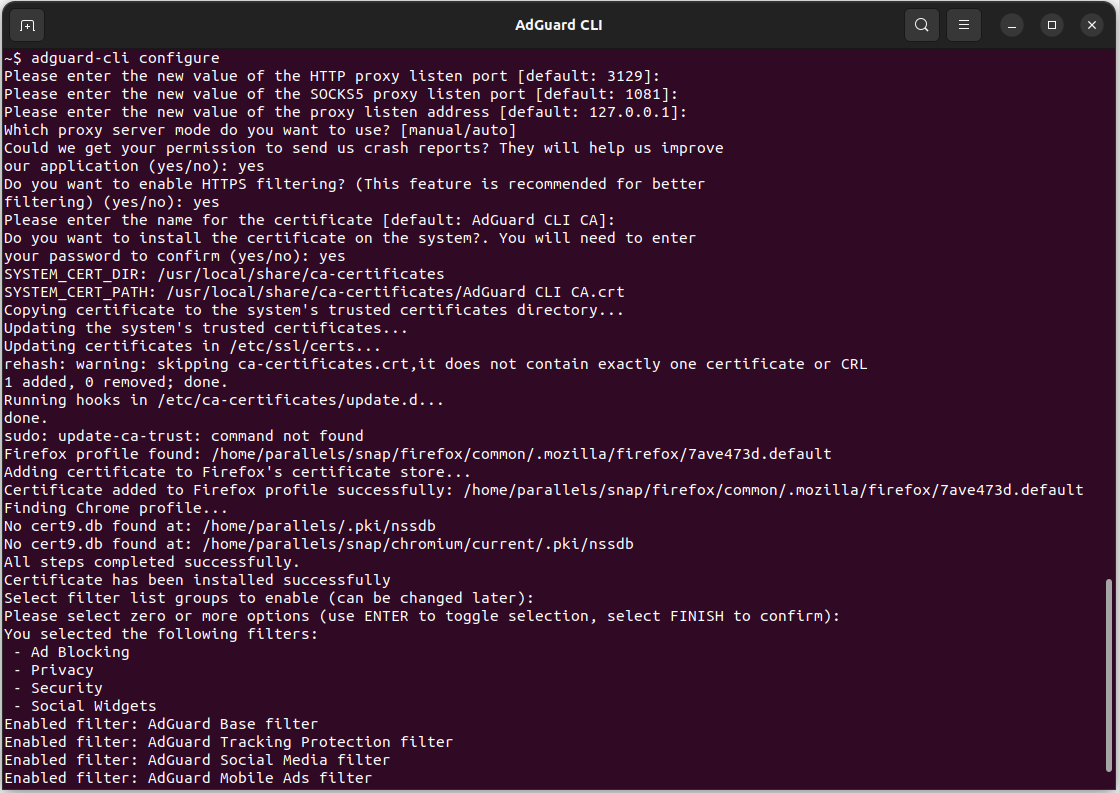
L'assistant posera des questions basiques obligatoires pour la configuration initiale.
Ensuite, vous pouvez démarrer la protection AdGuard en saisissant
adguard-cli start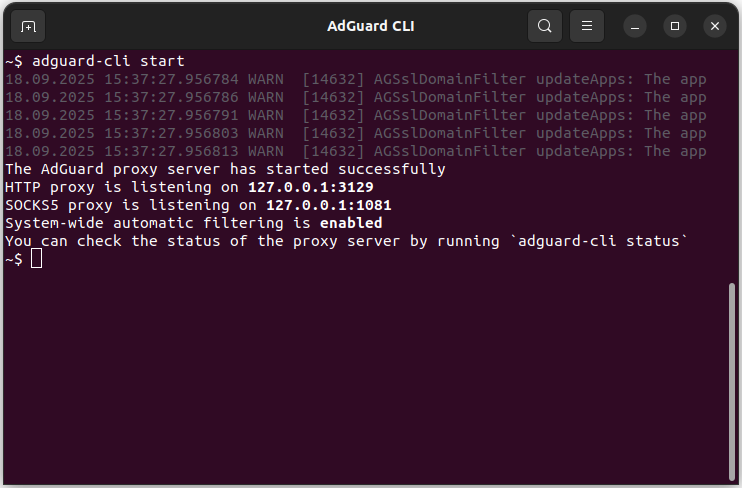
Vous pouvez vérifier l'état de la protection en utilisant :
adguard-cli statuset l'arrêter avec :
adguard-cli stop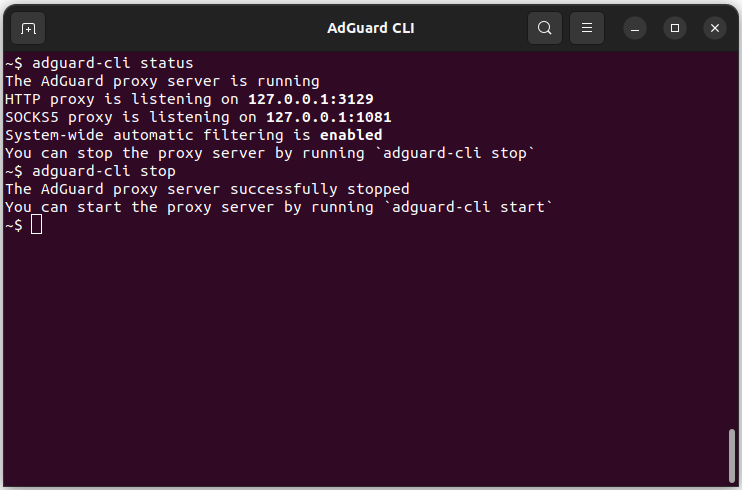
Pour vérifier la configuration actuelle, tapez :
adguard-cli config show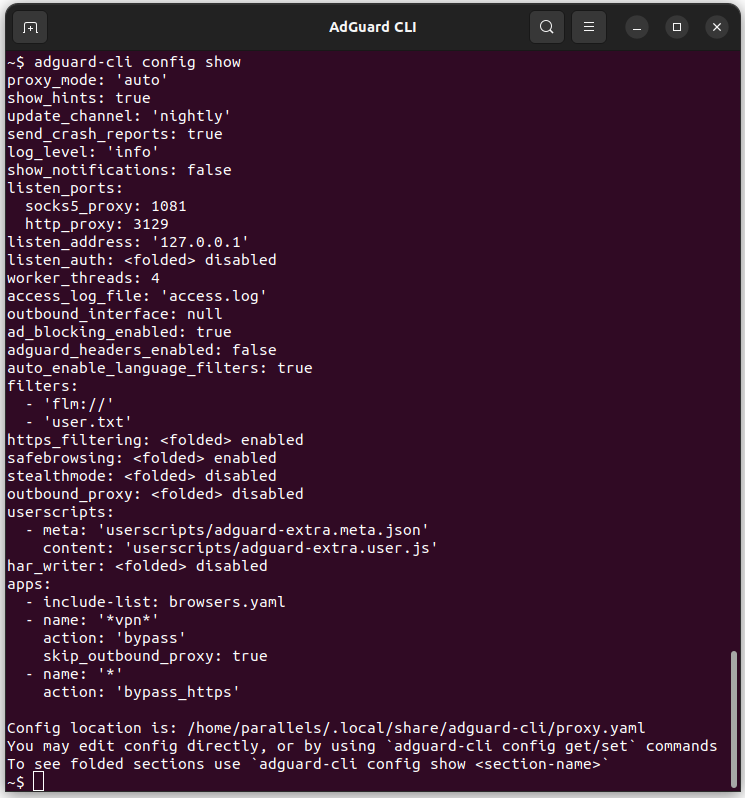
Le chemin vers le fichier de configuration sera également affiché, c'est possible et même nécessaire de le modifier directement. Il contient des descriptions de toutes les options supplémentaires.
En alternative, vous pouvez utiliser les commandes :
adguard-cli config getou :
adguard-cli config setIls sont pourtant principalement destinés à la rédaction de scripts.
Pour plus d'informations sur les commandes disponibles, consultez la section Paramètres et gestion de la protection.
Désinstallation d'AdGuard pour Linux
Pour désinstaller AdGuard, saisissez :
Release
curl -fsSL https://raw.githubusercontent.com/AdguardTeam/AdGuardCLI/release/install.sh | sh -s -- -v -u
Beta
curl -fsSL https://raw.githubusercontent.com/AdguardTeam/AdGuardCLI/beta/install.sh | sh -s -- -v -u
Nightly
curl -fsSL https://raw.githubusercontent.com/AdguardTeam/AdGuardCLI/nightly/install.sh | sh -s -- -v -u
Si nécessaire, saisissez votre mot de passe administrateur.